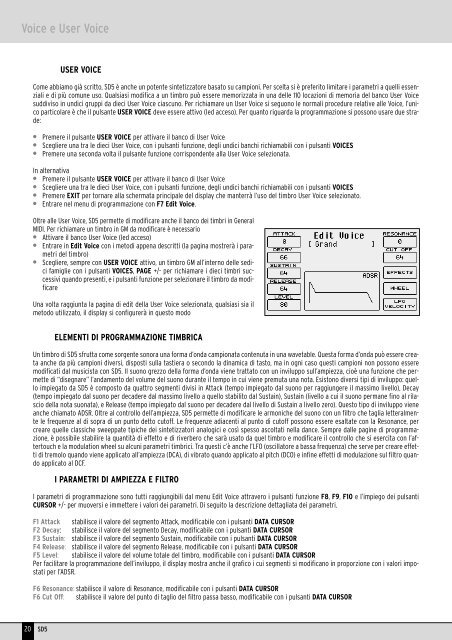Manuale di Istruzioni - Scavino
Manuale di Istruzioni - Scavino
Manuale di Istruzioni - Scavino
Create successful ePaper yourself
Turn your PDF publications into a flip-book with our unique Google optimized e-Paper software.
Voice e User Voice<br />
USER VOICE<br />
Come abbiamo già scritto, SD5 è anche un potente sintetizzatore basato su campioni. Per scelta si è preferito limitare i parametri a quelli essenziali<br />
e <strong>di</strong> più comune uso. Qualsiasi mo<strong>di</strong>fica a un timbro può essere memorizzata in una delle 110 locazioni <strong>di</strong> memoria del banco User Voice<br />
sud<strong>di</strong>viso in un<strong>di</strong>ci gruppi da <strong>di</strong>eci User Voice ciascuno. Per richiamare un User Voice si seguono le normali procedure relative alle Voice, l’unico<br />
particolare è che il pulsante USER VOICE deve essere attivo (led acceso). Per quanto riguarda la programmazione si possono usare due strade:<br />
●<br />
●<br />
●<br />
Premere il pulsante USER VOICE per attivare il banco <strong>di</strong> User Voice<br />
Scegliere una tra le <strong>di</strong>eci User Voice, con i pulsanti funzione, degli un<strong>di</strong>ci banchi richiamabili con i pulsanti VOICES<br />
Premere una seconda volta il pulsante funzione corrispondente alla User Voice selezionata.<br />
In alternativa<br />
● Premere il pulsante USER VOICE per attivare il banco <strong>di</strong> User Voice<br />
● Scegliere una tra le <strong>di</strong>eci User Voice, con i pulsanti funzione, degli un<strong>di</strong>ci banchi richiamabili con i pulsanti VOICES<br />
● Premere EXIT per tornare alla schermata principale del <strong>di</strong>splay che manterrà l’uso del timbro User Voice selezionato.<br />
● Entrare nel menu <strong>di</strong> programmazione con F7 E<strong>di</strong>t Voice.<br />
Oltre alle User Voice, SD5 permette <strong>di</strong> mo<strong>di</strong>ficare anche il banco dei timbri in General<br />
MIDI. Per richiamare un timbro in GM da mo<strong>di</strong>ficare è necessario<br />
● Attivare il banco User Voice (led acceso)<br />
● Entrare in E<strong>di</strong>t Voice con i meto<strong>di</strong> appena descritti (la pagina mostrerà i parametri<br />
del timbro)<br />
● Scegliere, sempre con USER VOICE attivo, un timbro GM all’interno delle se<strong>di</strong>ci<br />
famiglie con i pulsanti VOICES, PAGE +/- per richiamare i <strong>di</strong>eci timbri successivi<br />
quando presenti, e i pulsanti funzione per selezionare il timbro da mo<strong>di</strong>ficare<br />
Una volta raggiunta la pagina <strong>di</strong> e<strong>di</strong>t della User Voice selezionata, qualsiasi sia il<br />
metodo utilizzato, il <strong>di</strong>splay si configurerà in questo modo<br />
ELEMENTI DI PROGRAMMAZIONE TIMBRICA<br />
Un timbro <strong>di</strong> SD5 sfrutta come sorgente sonora una forma d’onda campionata contenuta in una wavetable. Questa forma d’onda può essere creata<br />
anche da più campioni <strong>di</strong>versi, <strong>di</strong>sposti sulla tastiera o secondo la <strong>di</strong>namica <strong>di</strong> tasto, ma in ogni caso questi campioni non possono essere<br />
mo<strong>di</strong>ficati dal musicista con SD5. Il suono grezzo della forma d’onda viene trattato con un inviluppo sull’ampiezza, cioè una funzione che permette<br />
<strong>di</strong> “<strong>di</strong>segnare” l’andamento del volume del suono durante il tempo in cui viene premuta una nota. Esistono <strong>di</strong>versi tipi <strong>di</strong> inviluppo: quello<br />
impiegato da SD5 è composto da quattro segmenti <strong>di</strong>visi in Attack (tempo impiegato dal suono per raggiungere il massimo livello), Decay<br />
(tempo impiegato dal suono per decadere dal massimo livello a quello stabilito dal Sustain), Sustain (livello a cui il suono permane fino al rilascio<br />
della nota suonata), e Release (tempo impiegato dal suono per decadere dal livello <strong>di</strong> Sustain a livello zero). Questo tipo <strong>di</strong> inviluppo viene<br />
anche chiamato ADSR. Oltre al controllo dell’ampiezza, SD5 permette <strong>di</strong> mo<strong>di</strong>ficare le armoniche del suono con un filtro che taglia letteralmente<br />
le frequenze al <strong>di</strong> sopra <strong>di</strong> un punto detto cutoff. Le frequenze a<strong>di</strong>acenti al punto <strong>di</strong> cutoff possono essere esaltate con la Resonance, per<br />
creare quelle classiche sweeppate tipiche dei sintetizzatori analogici e così spesso ascoltati nella dance. Sempre dalle pagine <strong>di</strong> programmazione,<br />
è possibile stabilire la quantità <strong>di</strong> effetto e <strong>di</strong> riverbero che sarà usato da quel timbro e mo<strong>di</strong>ficare il controllo che si esercita con l’aftertouch<br />
e la modulation wheel su alcuni parametri timbrici. Tra questi c’è anche l’LFO (oscillatore a bassa frequenza) che serve per creare effetti<br />
<strong>di</strong> tremolo quando viene applicato all’ampiezza (DCA), <strong>di</strong> vibrato quando applicato al pitch (DCO) e infine effetti <strong>di</strong> modulazione sul filtro quando<br />
applicato al DCF.<br />
I PARAMETRI DI AMPIEZZA E FILTRO<br />
I parametri <strong>di</strong> programmazione sono tutti raggiungibili dal menu E<strong>di</strong>t Voice attravero i pulsanti funzione F8, F9, F10 e l’impiego dei pulsanti<br />
CURSOR +/- per muoversi e immettere i valori dei parametri. Di seguito la descrizione dettagliata dei parametri.<br />
F1 Attack stabilisce il valore del segmento Attack, mo<strong>di</strong>ficabile con i pulsanti DATA CURSOR<br />
F2 Decay: stabilisce il valore del segmento Decay, mo<strong>di</strong>ficabile con i pulsanti DATA CURSOR<br />
F3 Sustain: stabilisce il valore del segmento Sustain, mo<strong>di</strong>ficabile con i pulsanti DATA CURSOR<br />
F4 Release: stabilisce il valore del segmento Release, mo<strong>di</strong>ficabile con i pulsanti DATA CURSOR<br />
F5 Level: stabilisce il valore del volume totale del timbro, mo<strong>di</strong>ficabile con i pulsanti DATA CURSOR<br />
Per facilitare la programmazione dell’inviluppo, il <strong>di</strong>splay mostra anche il grafico i cui segmenti si mo<strong>di</strong>ficano in proporzione con i valori impostati<br />
per l’ADSR.<br />
F6 Resonance: stabilisce il valore <strong>di</strong> Resonance, mo<strong>di</strong>ficabile con i pulsanti DATA CURSOR<br />
F6 Cut Off: stabilisce il valore del punto <strong>di</strong> taglio del filtro passa basso, mo<strong>di</strong>ficabile con i pulsanti DATA CURSOR<br />
20<br />
SD5